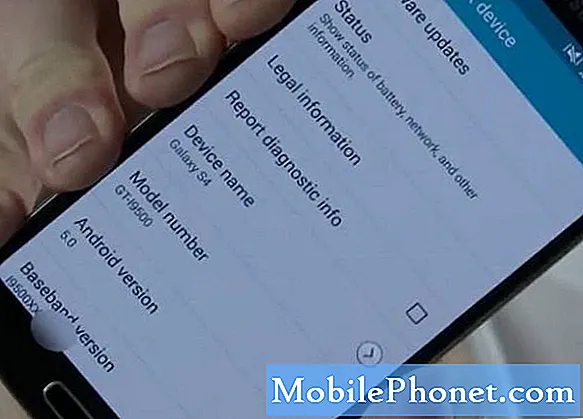Obsah
- Ako bootovať váš Huawei P10 / P10 Plus v bezpečnom režime
- Ako vymazať oblasť vyrovnávacej pamäte vášho Huawei P10 / P10 Plus
- Ako Master resetovať váš Huawei P10 / P10 Plus
Huawei P10 a P10 Plus patria medzi najvýkonnejšie inteligentné telefóny vybavené funkciami, ktoré si dnes môžete kúpiť na trhu za rozumnú cenu. Prichádzajú tiež nabité pôsobivými technickými špecifikáciami, vďaka ktorým sú rýchle v procesoch a reakciách. Nie sú však bez problémov a chýb. Niektorí z majiteľov sa už vlastne obrátili na online fóra, aby vyhľadali pomoc s problémami, s ktorými sa stretli.

Ako bootovať váš Huawei P10 / P10 Plus v bezpečnom režime
Reštartovanie telefónu v bezpečnom režime znamená, že dočasne deaktivujete všetky aplikácie tretích strán. Častejšie to urobíte, iba ak máte problémy so zariadením, ktoré sú pravdepodobne spôsobené aplikáciami.
Takto spustíte aplikáciu telefónu v bezpečnom režime:
- Vypnite svoj Huawei P10 / P10 Plus.
- Stlačte a podržte vypínač.
- Keď sa zobrazí obrazovka Huawei, uvoľnite vypínač a okamžite stlačte a podržte tlačidlo zníženia hlasitosti.
- Ak bude úspešný, v ľavom dolnom rohu obrazovky sa zobrazí „Núdzový režim“.
Ak odstraňujete problémy, tento postup je veľmi užitočný pri určovaní, či je problém spôsobený aplikáciou tretej strany alebo integrovanou aplikáciou. Ak to chcete vedieť, musíte iba pozorovať svoje zariadenie, aby ste zistili, či problém v tomto režime stále pretrváva. Ak sa tak nestane, je potvrdené, že problém spôsobuje jedna alebo niektoré z aplikácií tretích strán. Nájdite vinníka a odinštalujte ho, aby už nemohol zasahovať do normálnej prevádzky telefónu.
Ak však problém pretrváva aj v tomto režime, potom je pravdepodobnejšie problém s niektorou zo zabudovaných aplikácií, firmvérom alebo dokonca s hardvérom. V takom prípade musíte pokračovať v riešení problémov s firmvérom.
Ako vymazať oblasť vyrovnávacej pamäte vášho Huawei P10 / P10 Plus
Android vytvára dočasné súbory, ktoré používa na zabezpečenie bezproblémového fungovania aplikácií, služieb a ďalších procesov, keď ich volajú iné aplikácie. Napríklad, keď používate fotoaparát, systém vytvorí vyrovnávaciu pamäť pre samotnú aplikáciu fotoaparátu a potom vytvorí vyrovnávaciu pamäť Galérie, ktorá bude spravovať fotografie a videá nasnímané prvou aplikáciou. V čase fotografovania bude Galéria dostatočne rýchla na to, aby reagovala na volanie aplikácie Fotoaparát.
Sú chvíle, kedy sa pamäte cache poškodia a keď ich systém bude naďalej používať, môžu nastať problémy s výkonom. Preto je potrebné občas vymazať systémové vyrovnávacie pamäte, aby ste sa uistili, že každý súbor funguje tak, ako má. Postupujte takto:
- Vypnite svoj Huawei P10 / P10 Plus.
- Stlačte a podržte súčasne klávesy zvýšenia hlasitosti a napájania.
- Keď sa zobrazí logo Huawei, podržte obidve klávesy, kým obrazovka nesčernie.
- Obrazovka môže na chvíľu alebo dve sčernieť a v tomto okamihu môžete uvoľniť klávesy.
- Keď na obrazovke vidíte EMUI, znamená to, že ste sa dostali do systému obnovy telefónu.
- Pomocou tlačidla zníženia hlasitosti zvýraznite položku „Wipe cache partition“ a vyberte ju stlačením vypínača.
- Potvrďte svoju akciu a počkajte, kým telefón dokončí vymazanie obsahu oddielu vyrovnávacej pamäte.
- Môže chvíľu trvať, kým sa telefón naštartuje, ale počkajte.
Ak odstraňujete problémy, pokračujte v pozorovaní až po vymazaní oddielu medzipamäte, aby ste zistili, či problém stále pretrváva, pretože ak je to tak, potom cache s tým nemajú nič spoločné.
Ako Master resetovať váš Huawei P10 / P10 Plus
Postup riešenia problémov, ktorý je účinný pri riešení takmer všetkých problémov, s ktorými sa môžete stretnúť, je obnovenie výrobných nastavení. Ak sa problém vyskytol z fyzických príčin, ako je voda a fyzické poškodenie, je možné ho vyriešiť resetom. Ak však nie ste dostatočne opatrní, môžete prísť o svoje súbory a údaje, pretože sa odstráni všetko, čo je uložené v internom úložisku telefónu. Patria sem vaše obrázky, videá, súbory, aplikácie, kontakty a ďalšie údaje, ktoré sa vám mohli zhromaždiť po mesiacoch používania. Pred vykonaním týchto krokov si teda zálohujte všetky dáta, ktoré nechcete stratiť:
- Vypnite svoj Huawei P10 / P10 Plus.
- Stlačte a podržte súčasne klávesy zvýšenia hlasitosti a napájania.
- Keď sa zobrazí logo Huawei, podržte obidve klávesy, kým obrazovka nesčernie.
- Obrazovka môže na chvíľu alebo dve sčernieť a v tomto okamihu môžete uvoľniť klávesy.
- Keď na obrazovke vidíte EMUI, znamená to, že ste sa dostali do systému obnovy telefónu.
- Teraz pomocou tlačidla zníženia hlasitosti zvýraznite možnosť „Vymazať údaje / obnoviť výrobné nastavenia“ a potom ju vyberte stlačením vypínača.
- Zobrazí sa ďalšia obrazovka s výzvou „Potvrdiť vymazanie všetkých údajov používateľa?“
- Znova zvýraznite možnosť „Vymazať údaje / obnoviť výrobné nastavenia“ a výber potvrďte stlačením vypínača.
- Dokončenie resetu môže trvať niekoľko sekúnd, takže počkajte, kým nebude hotový. Priebeh môžete skutočne vidieť na obrazovke.
- Po dokončení resetu sa dostanete späť na obrazovku EMUI.
- Stlačením tlačidla zvýšenia hlasitosti zvýraznite možnosť „Reštartovať systém teraz“ a potom stlačením vypínača reštartujte telefón.
- Môže chvíľu trvať, kým sa telefón naštartuje, ale počkajte.
Prípadne môžete svoj telefón resetovať pomocou ponuky nastavení a má tiež rovnaké efekty ako pri predchádzajúcom resetovaní. Postupujte nasledovne:
- Otvorte Nastavenia.
- Klepnite na Rozšírené nastavenia a potom klepnite na Zálohovanie a obnovenie.
- Klepnite na Obnovenie továrenských údajov a vyberte, či sa má formátovať vaše interné úložisko. Výberom možnosti Vymazať interné úložisko odstránite všetky súbory vo vnútornom úložisku, ako napr
- hudba a obrázky. Postupujte opatrne.
- Klepnutím na Obnoviť telefón obnovíte výrobné nastavenia zariadenia.
Teraz, keď poznáte tri najzákladnejšie postupy riešenia problémov, ktoré môžete použiť na vyriešenie problémov, s ktorými sa môžete vo svojom prístroji stretnúť, máte aspoň šancu na riešenie problémov bez technickej pomoci.
Spojte sa s nami
Sme vždy otvorení vašim problémom, otázkam a návrhom, takže nás môžete kedykoľvek kontaktovať vyplnením tohto formulára. Podporujeme každé dostupné zariadenie so systémom Android a to, čo robíme, myslíme vážne. Toto je bezplatná služba, ktorú ponúkame, a nebudeme vám za ňu účtovať ani cent. Upozorňujeme však, že každý deň dostávame stovky e-mailov a je nemožné, aby sme odpovedali na každý z nich. Sme si však istí, že si prečítame každú správu, ktorú dostaneme. Pre tých, ktorým sme pomohli, povedzte nám, prosím, zdieľanie našich príspevkov so svojimi priateľmi alebo jednoducho označte, že sa vám páči naša stránka na Facebooku a Google+, alebo nás sledujte na Twitteri.